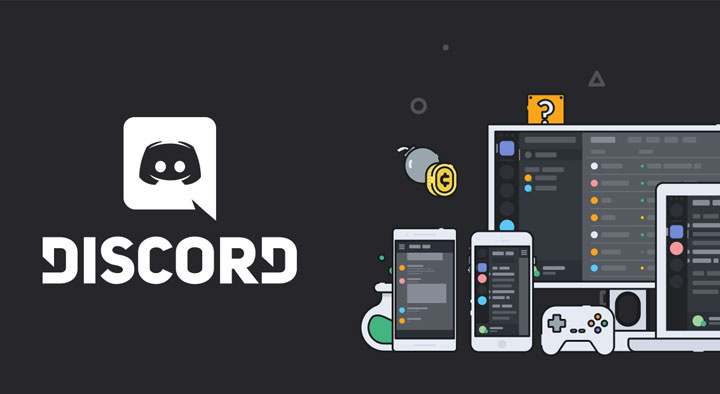不和サーバー:不和サーバーに参加する方法
ほぼすべての目的のためのDiscordサーバーがあります。友達がぶらぶらしてチャットするためのサーバーを作成したり、開発者がゲームの公式チャンネルを作成したりできます。サーバーに参加するために必要なのはリンクだけです。この記事では、Discordサーバーに参加する方法を紹介します。さぁ、始めよう!
ステップ1:WebブラウザーでDiscordサーバーに参加する
参加することをお勧めします 不和 必須ではありませんが、Windows、Mac、iPhone、iPad、Android、またはLinux用のDiscordアプリケーションを使用してサーバーを作成します。アプリがインストールされていない場合。その後も、ほとんどのデバイスでWebブラウザーを介してサーバーに参加できます。
アプリケーションなしでDiscordサーバーに参加するには、提供された招待リンクをクリックします。 Discordの招待リンクは次のようになります:https://discord.gg/XxX1X1
Windows10で.numbersファイルを開く方法
アカウントをお持ちの場合は、 すでにアカウントをお持ちですか? サインインしてサーバーに参加します。アカウントをお持ちでない場合、Discordはユーザー名を尋ねてきます。入力して選択します 継続する。
ここでログインしないことを選択した場合、Discordはアカウントを作成するように促します。そうしないと、ブラウザを閉じた後、このサーバー上にあるプライベートチャットにアクセスできなくなります。
ステップ2:アプリを介してDiscordサーバーに参加する
Discordアプリは、サイトよりも多くの機能を提供します。 Windows、Mac、Linux、Android、iPhone、iPad用にダウンロードできます。
アバストサービス100CPU
アプリケーションにサインインしてから、提供された招待リンクをクリックします。リンクをクリックすると、サーバーに参加するかどうかの確認を求めるアプリケーションが自動的に開きます。
サーバーに参加すると、Discordは自動的にサーバーをアプリで開きます。アプリの左側にすべてのサーバーのリストが表示されます。
オプション3:参加メニューからDiscordサーバーに参加する
または、デスクトップアプリまたはウェブアプリのいずれかで。次に、左下のプラス記号をクリックします。
次に、をクリックします サーバーに参加する 。サーバーリンクをこのメニューに貼り付けて、を押します 参加してください。
Discordサーバーの検索
ただし、自分の興味に合ったサーバーを見つけたい場合は、Discordのサーバー検出機能を使用して、利用可能なDiscordサーバーをキーワードで検索してください。サーバー検出にアクセスするには、左下の虫眼鏡アイコンをクリックします。
サーバー検出は、デスクトップアプリケーションとWebアプリで利用できます。ほとんどのゲームやコミュニティにはDiscordサーバーがあるので、Googleがその1つです。表示されない場合は、独自に作成できます。
結論
さて、それはすべての人々でした!この記事が気に入って、お役に立てば幸いです。それについてのフィードバックをお寄せください。また、この記事に関連する質問がある場合もあります。次に、下のコメントセクションでお知らせください。間もなくご連絡いたします。
すてきな一日を!
発信者IDが機能していませんsamsungs8